質問
問題:Windows OSでImmunetをアンインストールする方法は?
皆さんこんにちは。 プログラムの追加と削除を介してImmunetを削除しようとしましたが、リストに表示されません。 タスクマネージャーでプロセスを無効にしましたが、他に何ができるかわかりません。 このアプリは私には役に立たないので、空き容量を占有したくありません。
解決した答え
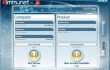
Immunet Cisco Systems、Incは、クラウドコンピューティングを提供し、コミュニティベースのセキュリティを提供するウイルス対策システムとして表されています。 これは、コミュニティが構成するメンバーが多いほど、アプリケーションが促進できるセキュリティが向上することを意味します Immunetは新しい脅威に関するより多くのレポートを受け取り、それらをマルウェア/ウイルスデータベースに追加できるためです。 このツールの開発者が作成したコンピューター感染のデータベースは3300万を超えると推定されており、これは膨大な量です。 さらに、このツールとそのコミュニティの最新の更新と分析により、200万人以上のImmunetコミュニティメンバーがいることがわかりました。
Immunetアンチウイルスは、無料でインストールして使用できます。 リアルタイムのオンライン保護を実行し、ウイルス、ワーム、トロイの木馬、スパイウェア、マルウェア、およびその他のPCの脅威を検出して削除し、ネットワークをスキャンし、ファイルを管理します。 さらに、このツールは他のアンチウイルスプログラムと競合しないことに注意してください。これは非常に重要です。 残念ながら、多くの人がこの2番目のオプションのアンチウイルスは検出に失敗することが多いと報告しています ウイルス、さらに悪いことに、他のセキュリティツールをブロックする傾向があります。つまり、システムが放置される可能性があります。 保護されていません。 さらに、そのリアルタイムスキャナーやその他のアクティビティは、WindowsOSのパフォーマンスに悪影響を与える可能性があります。 一部のアプリケーションでは速度が低下しますが、他のアプリケーションではソフトウェアの起動が遅くなり、システムがフリーズするという不満があります。 それでも、わずかな不一致にもかかわらず、Immunetは安全に使用できるため、マルウェア対策の2番目のオプションがあることを承認した場合、それは優れたツールのように見えるかもしれません。 ただし、このアプリが自分に適していると思わない場合は、その方法を説明します
WindowsOSでImmunetをアンインストールします.Windows OSでImmunetをアンインストールする方法は?
これらのファイルをアンインストールするには、ライセンス版を購入する必要があります リイメージ リイメージ ソフトウェアをアンインストールします。
ノート: マルウェア対策ツールは、慎重にアンインストールする必要があります。 セキュリティの専門家によると、ウイルス対策ユーティリティは互いに競合する傾向があります。つまり、アプリケーションの残りが他のソフトウェアのクラッシュを引き起こす可能性があります。
あなたがしようとした場合 Immunetを削除する コントロールパネルからは見つかりませんでしたが、見つからなかった場合は、このアプリケーションを自動的にアンインストールできるソフトウェアユーティリティをダウンロードすることをお勧めします。 この目的のために、あなたは使用することができます 完璧なアンインストーラー. まだ削除していない場合は、最初に次の手順を実行してみてください。
ステップ1。 アンインストール Immunet コントロールパネル経由
- クリック 始める (左下隅)-選択 設定 - クリック システム – アプリと機能。
- Immunetを見つけてクリックし、 アンインストール. (ウィンドウズ8)
- 右クリック 勝利のロゴ を選択します コントロールパネル.
- 選択する プログラム その後 プログラムをアンインストールする プログラムの下。
- Immunetを見つけて右クリックし、 アンインストール。 (ウィンドウズ10)
ステップ2。 レジストリからImmunetをアンインストールします。
クリック Winキー (またはOSの種類によっては開始)、次のように入力します regedit、ヒット 入力 レジストリエディタを開きます。
ここで、Browse for theCauseに属するすべてのレジストリエントリを見つけて削除する必要があります。 フォルダにあるファイルを検索します。
HKEY_CURRENT_USER \ Software \ Immunet
HKEY_LOCAL_MACHINE \ Software \ Immunet
HKEY_LOCAL_MACHINE \ Software \ Microsoft \ Windows \ CurrentVersion \ Run \ eg ui
その後、これらのシステムフォルダ内のすべての関連ファイルを見つけて削除します。
C:\ Program Files \ Immunet
C:\ Document and Settings \ All Users \ Application Data \ Immunet
C:\ Documents and Settings \%USER%\ Application Data \ Immunet
ステップ3。 WebブラウザでImmunet拡張機能を削除する
- Google Chromeを起動し、クリックします もっと.
- 選択する その他のツール その後、 拡張機能。
- Immunet関連の拡張機能を見つけてクリックします 削除する。
Chromeで関連する拡張機能を見つけた場合は、PCにインストールされている他のWebブラウザで同じ手順を繰り返します。 ChromeにImmunet拡張機能がインストールされていない場合は、他のブラウザでもそれ以上のアクションを実行する必要はありません。
ワンクリックでプログラムを取り除く
ugetfix.comの専門家によって提示されたステップバイステップガイドの助けを借りて、このプログラムをアンインストールできます。 時間を節約するために、このタスクを自動的に実行するのに役立つツールも選択しました。 お急ぎの場合、または自分でプログラムをアンインストールするのに十分な経験がないと感じた場合は、次のソリューションを自由に使用してください。
オファー
今やれ!
ダウンロード除去ソフトウェア幸せ
保証
今やれ!
ダウンロード除去ソフトウェア幸せ
保証
Reimageを使用してプログラムをアンインストールできなかった場合は、サポートチームに問題を知らせてください。 できるだけ多くの詳細を提供するようにしてください。 問題について知っておくべきと思われる詳細をすべてお知らせください。
この特許取得済みの修復プロセスでは、2500万のコンポーネントのデータベースを使用して、ユーザーのコンピューター上の破損または欠落したファイルを置き換えることができます。
損傷したシステムを修復するには、ライセンス版を購入する必要があります リイメージ マルウェア除去ツール。

プライベートインターネットアクセス あなたのインターネットサービスプロバイダーを防ぐことができるVPNです、 政府、およびサードパーティがオンラインを追跡し、完全に匿名でいることを可能にします。 このソフトウェアは、トレントとストリーミング専用のサーバーを提供し、最適なパフォーマンスを確保し、速度を低下させません。 また、地理的制限をバイパスして、Netflix、BBC、Disney +、その他の人気のあるストリーミングサービスなどのサービスを、どこにいても制限なく表示できます。
マルウェア攻撃、特にランサムウェアは、写真、ビデオ、仕事、または学校のファイルに対する最大の危険です。 サイバー犯罪者は堅牢な暗号化アルゴリズムを使用してデータをロックするため、ビットコインの身代金が支払われるまでデータを使用できなくなります。 ハッカーにお金を払う代わりに、最初に代替手段を使用するようにしてください 回復 失われたデータの少なくとも一部を取得するのに役立つ可能性のあるメソッド。 そうしないと、ファイルと一緒にお金を失う可能性もあります。 暗号化されたファイルの少なくとも一部を復元できる最高のツールの1つ– データリカバリプロ.